很多男孩子从小都曾经有过自己组装一台电脑的梦想,抛去选择配件的前期纠结准备不谈,最大阻碍应该就是担心装完之后会出现问题,不知道该怎么解决,也就是我们常说的点不亮机子。

今天,就为大家总结那些点不亮的原因,以及解决办法。毕竟凭自己能力,从零开始装完起来一台新机,并由自己首次把新机“破处”点亮,那风扇转起伴随着电源灯亮起的一瞬间,那种满足感是非常难忘的。

装完机,点不亮咋办?
当你好不容易组装完了,满怀期待按下机箱电源键,并想象着电源灯亮起、风扇转起的情景。这时不要慌乱也不要烦躁,挨个地去检查,静下心来解决问题才是正道。
一:电源相关的问题

1、电源线
确认电源线与主板的连接紧密,是否有忘记插的,最重要的就是CPU供电(8 /4pin)和主板供电(24pin)。如果你买的是模组电源,还要看一看线材是否和电源连接好了,因为在装机的过程中,电源线可能会被你各种拉,然后松了。

2、电源开关
电源后面的开关“-”是打开,“o”是关闭,不要搞混了。电源没有问题后,主板上的指示灯应该会亮起来,就代表已经通电了。
二:散热器安装的问题

在安装散热器时,不能过松,也不能过紧。扣具上面的螺丝只要吃上力即可,不要大力出奇迹(这一点也是整个装机过程要注意的),如果散热器压得太紧,会影响CPU与主板针脚的接触,导致不能开机,时间久了对主板也会有一定损伤。
三:机箱问题

大家装机过程中最烦的就是机箱的前面板跳线了。检查一下前面板的跳线有没有按主板上的标识插入相应的插针。如果位置没有问题,就尝试用螺丝刀把开机针脚的正负极短接,能亮的话就说明是跳线的问题。

主机亮了显示器又没信号了怎么办?
终于让电脑空转起来了,看到机箱和主板上的灯,内心有一丝欣慰。连接显示器后,发现显示器却一片漆黑(这时心中真是有一万个草泥马奔过),别慌,跟着我细心找一下问题。
一:显示器相关问题
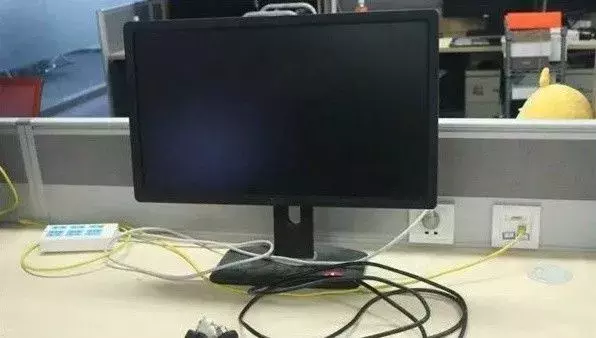
1、确定显示器及线材正常
显示器没有信号,首先要看的就是显示器有没有问题。家中如果有其他电脑或是笔记本,可以接上显示器检查是否能正常显示。
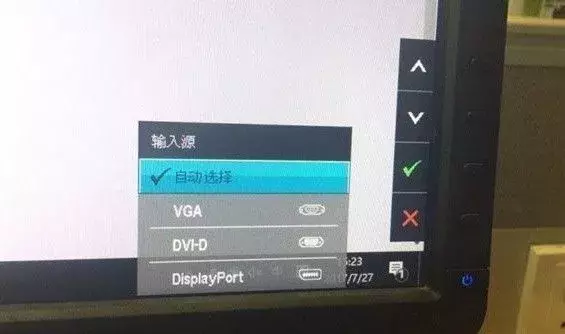
2、显示器输入源
一般显示器可能会有VGA、DVI、HDMI和DP四种接口,看看你显示器的输入源是否相同,输入源可以直接从显示器的按钮调节。
二:显卡相关问题

1、确定显卡正常
显示器的显示工作是通过显卡来完成,首先要确定显卡是否正常工作。如果处理器带有核显,可以把显卡拔下来,先连接显示器的线插在主板上,测试是否可以正常显示。

2、看看显卡供电线插没插
如果使用中高端独立显卡的话,要单独供电,确定显卡的供电线插好了,否则也不能正常显示。有些低端显卡不需要单独供电,就不用担心这个问题了。
三:内存问题

内存也是点不亮的问题中最常见的了。首先检查你的内存有没有插到最底部,在安装内存时,还是需要稍微用点力的。
内存插好仍然不亮的话,可以只保留一根内存,更换主板各个插槽分别测试。
总结:
在装机的过程中要胆大心细,不要害怕出现问题,只要一一排查,就能找到问题的所在,很多装机点不亮的小伙伴,到最后都发现是因为自己粗心而产生的问题,而不是硬件问题。
PS:尽量选择一些一线或二线的大品牌产品,出厂前质检都会有多次上机检测,产品本身出现问题的几率并不大。就算出了问题也可以通过售后来解决,所以一定要通过正经途径选购产品,不要贪小便宜。

 2020-11-08
2020-11-08












